Нова опція “Надіслати вкладку собі” в браузері Google Chrome дозволяє миттєво пересилати відкриті сторінки між різними вашими пристроями, де встановлено Chrome. Ця можливість, спочатку доступна через приховані налаштування, тепер інтегрована у стабільну версію Chrome.
Оновлення: З версії Chrome 77 ця функція є активною за замовчуванням, і приховані налаштування більше не потрібні!
Принцип дії
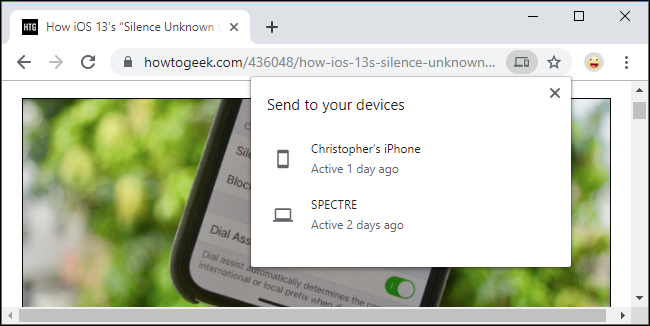
Звісно, ви можете переглядати відкриті вкладки на інших пристроях, використовуючи історію браузера, якщо у вас активована синхронізація Chrome. Проте, ця нова функція є більш зручною та швидкою.
Після активації опції ви знайдете пункт “Надіслати на ваші пристрої”, викликавши контекстне меню правою кнопкою миші на веб-сторінці. У цьому меню відобразяться всі ваші пристрої з браузером Chrome, підключені до вашого облікового запису Google: комп’ютери Windows, Mac, Linux, пристрої Chrome OS, а також телефони та планшети Android, iPhone та iPad. Оберіть пристрій, на який бажаєте переслати вкладку.
Пам’ятаєте попереднє розширення для Chrome, яке давало змогу пересилати вкладки з комп’ютера на телефон Android? Це аналогічна функція, але тепер ви можете обмінюватися вкладками між усіма вашими пристроями.
Як і інші експериментальні функції, ця можливість може бути змінена або видалена в майбутньому. Google може зробити її стандартною функцією, що не потребує додаткових налаштувань. Наразі, вона доступна у стабільній версії Google Chrome 76.
Активація функції “Надіслати вкладку собі”
Ця опція доступна як приховане налаштування. Щоб знайти її, введіть `chrome://flags` у адресний рядок Chrome та натисніть Enter. У пошуковому вікні введіть “Надіслати вкладку”.
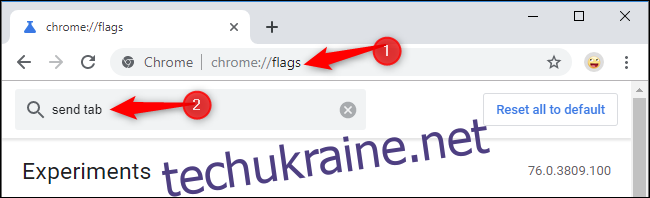
Ви побачите декілька варіантів. Вам потрібно активувати принаймні опції “Надіслати вкладку собі” та “Надіслати вкладку для відображення інтерфейсу надсилання”. Для цього клацніть на випадаючі списки справа від кожної з них та оберіть “Увімкнено”.
Ви також можете активувати “Надіслати вкладку до самоісторії”, щоб бачити переслані вкладки у вашій історії, та “Надіслати вкладку для самостійної трансляції”, що дозволяє транслювати вкладку на всі пристрої одразу, а не надсилати її на окремий. (Функція трансляції, здається, не працювала під час нашого тестування).
Якщо ви бажаєте використовувати цю опцію без синхронізації Chrome, активуйте пункт “Надіслати вкладку собі: увімкнути використання під час входу незалежно від стану синхронізації”.
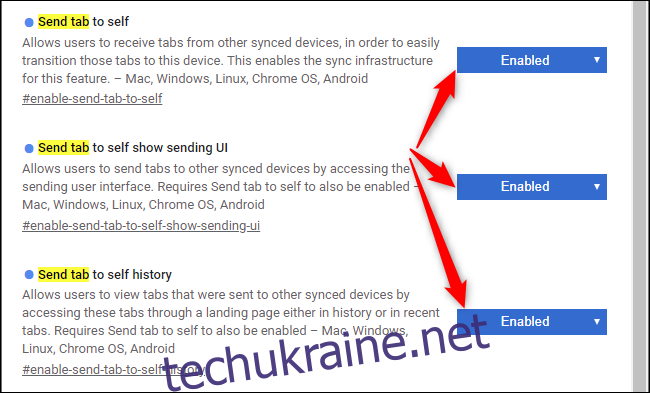
Після внесення змін натисніть “Перезапустити зараз”, щоб перезапустити браузер Chrome з активними налаштуваннями.
Повторіть цю процедуру на всіх пристроях, де ви використовуєте Chrome. Якщо ви увімкнете функцію “Надіслати вкладку” лише на одному пристрої, ви не зможете пересилати вкладки на інші. Зверніть увагу, що Chrome для iPhone та iPad не мають прихованих налаштувань, але можуть отримувати переслані вкладки.
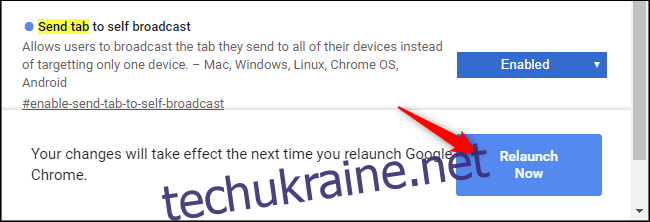
Як пересилати вкладки між пристроями
Після активації налаштувань та перезапуску браузера, ви можете скористатися цією функцією двома способами.
Натисніть на веб-сторінці правою кнопкою миші, щоб відкрити контекстне меню, де ви знайдете пункт “Надіслати на ваші пристрої”. Далі оберіть пристрій, на який бажаєте переслати вкладку.
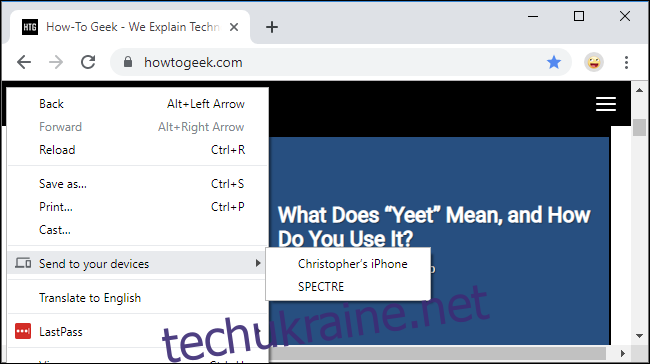
Така ж опція доступна у рядку пошуку (він же адресний рядок). Клацніть один раз у рядку, і ви побачите значок “Надіслати цю сторінку” праворуч, ліворуч від значка закладки (зірочки). Натисніть на нього, і ви побачите перелік пристроїв, а також інформацію про їх останню активність.
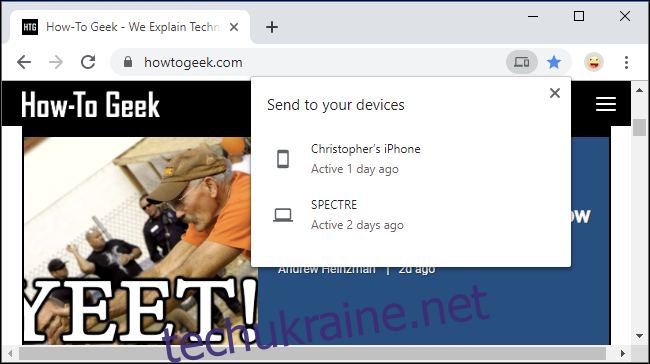
Після відправлення вкладки, ви отримаєте відповідне сповіщення.
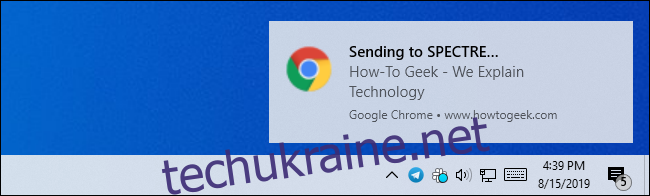
На іншому пристрої також з’явиться сповіщення. Клацніть або торкніться його, щоб одразу відкрити надіслану вкладку у Chrome.
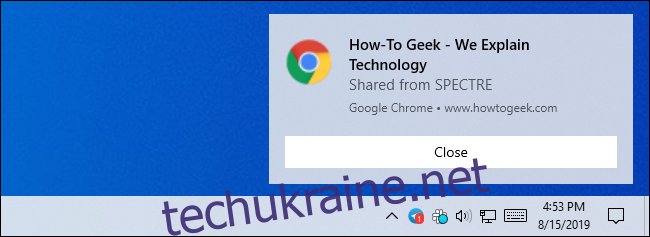
На різних платформах це може працювати дещо по-різному. Наприклад, на iPhone ви не отримаєте сповіщення, але побачите повідомлення “Вкладка отримано” в нижній частині нової вкладки Chrome. Торкніться “Відкрити”, щоб відкрити надіслану вкладку.
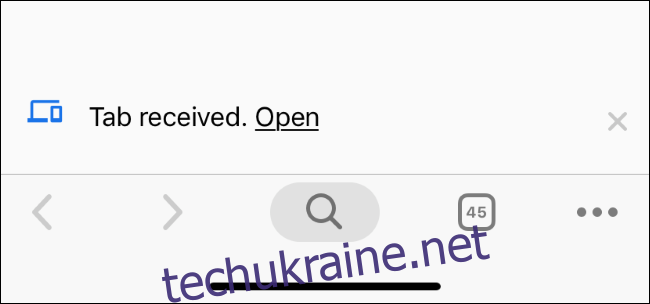
Якщо ви не бачите жодного зі своїх пристроїв у списку, переконайтеся, що на ньому встановлена остання версія Google Chrome з активованими налаштуваннями, і що ви ввійшли у свій обліковий запис Google на всіх пристроях.
Інші функції також доступні через приховані налаштування Chrome. Наприклад, Google Chrome має прихований “Режим читання”, який працює аналогічно до режимів читання, що є у Mozilla Firefox, Apple Safari та Microsoft Edge.